Feilsøking – Manuell tilkobling –
 "Tilkobling til den trådløse ruteren mislyktes." vises hvis Sikkerhetsprotokoll er satt til WEP
"Tilkobling til den trådløse ruteren mislyktes." vises hvis Sikkerhetsprotokoll er satt til WEP
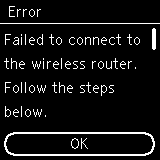

-
Kontroll 1 Kontroller at det angitte passordet for den trådløse ruteren er riktig.
-
Kontroll 2 Kontroller WEP-nøkkelnummeret du bruker.
Når du bruker WEP-nøkkelnummer 2, 3 eller 4, endrer du WEP-nøkkelnummeret på den trådløse ruteren til 1 og konfigurerer deretter den trådløse tilkoblingen på nytt.
-
Kontroll 3 Tilbakestill feilen og utfør oppsettet av skriveren på nytt.
Trykk på OK-knappen.
Hvis du oppretter en tilkobling uten å endre innstillingene for den trådløse ruteren, velger du et WEP-nøkkelnummer ved å angi innstillinger for trådløs tilkobling direkte på skriveren.
Du finner mer informasjon om hvordan du kan endre innstillingene for WEP-nøkkelnummeret til den trådløse ruteren i brukerveiledningen til ruteren, eller du kan kontakte produsenten.
-
Kontroll 4 Kontroller innstillingene til den trådløse ruteren.
Hvis DHCP-funksjonen i den trådløse ruteren er deaktivert, må du aktivere den og konfigurere den trådløse tilkoblingen på nytt.
-
Kontroll 5 Kontroller WEP-nøkkelen for den trådløse ruteren.
Hvis du bruker en trådløs ruter som oppretter WEP-nøkler automatisk, må du kontrollere WEP-nøkkelen (hexadesimal) og taste den inn på skriveren.
Hvis du vil vite mer om hvordan du kontrollerer innstillingene for den trådløse ruteren, kan du se i manualen for den trådløse ruteren eller kontakte produsenten.
-
Kontroll 6 Kontroller innstillingene for MAC-adressefiltrering.
Hvis MAC-adressefiltrering er aktivert på den trådløse ruteren, må du endre innstillingene slik at skriverens MAC-adresse blir godkjent.
Hvis du vil kontrollere skriverens MAC-adresse, kan du følge disse trinnene.
- Trykk på Tilbake (Back)-knappen (A) til følgende skjermbilde vises.
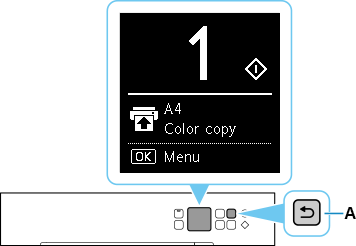
- Trykk på OK-knappen.
- Bruk
 - eller
- eller  -knappen til å velge Enhetsinnstillinger (Device settings) og trykk på OK-knappen.
-knappen til å velge Enhetsinnstillinger (Device settings) og trykk på OK-knappen. - Velg LAN-innstillinger (LAN settings), og trykk på OK-knappen.
- Velg Wi-Fi, og trykk på OK-knappen.
- Velg Vis innstillingsinformasjon (Show setting info), og trykk på OK-knappen.
- Kontroller MAC-adresse (Wi-Fi) (MAC address (Wi-Fi)).
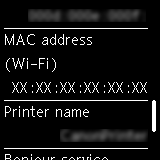
Hvis MAC-adressefiltreringen er deaktivert på den trådløse ruteren, kan du konfigurere innstillingene for tilkoblingen på nytt.
Hvis du vil vite mer om hvordan du endrer innstillingene for den trådløse ruteren, kan du se i manualen for den trådløse ruteren eller kontakte produsenten.
- Trykk på Tilbake (Back)-knappen (A) til følgende skjermbilde vises.


